
Windows10はデフォルトでブラウザが「Microsoft Edge」になっています。
これには困惑した人も多いかと思います。
IEとは使い勝手も違いますからね。
デフォルトで設定されてますが、「IE11」も実はインストールされています。
IE11を起動させる・探す方法
アプリやツールが探しにくいUIで困る人も多いですが、Winキーを押すだけで文字入力が可能です。
意外とこの検索機能は便利です。
では、IEを探す方法ですが「Winキー」を押すか、「Winアイコン」をクリックします。
スタート画面が表示されるので、文字入力で「IE」と入力します。
ちなみに日本語入力になっている人は「いえ」でも出てきます。割と高性能です。
画像の様にIEが出てくるので、右クリックで「タスクバーにピン留め」でもしておきましょう。
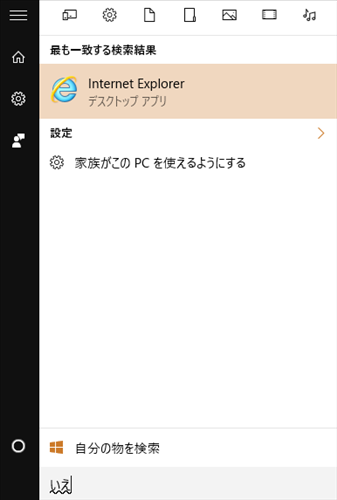
このままクリックして起動でもいいし、タスクバーに移してからクリックでもOKです。
以上がIEの探し方・起動方法です。
EdgeでIE11を開く方法
新しいと使ってみたくなりますよね。
Edgeも取りあえず使ってみるのも悪くないと思います。
が、上手く表示してくれないサイトもあると思うと面倒な気もしますね。
しかし、EdgeからIE11を開くことができます。
この方法を使えばそこまで面倒なこともないかな、と思います。
タスクバーにはEdgeだけピン留めして必要な時だけIEを使う事が出来るからです。
スポンサーリンク
不都合のあるサイトだけIEを使う方法
右上のメニューボタンをクリックして「Internet Explorerで開く」を選択するだけです。
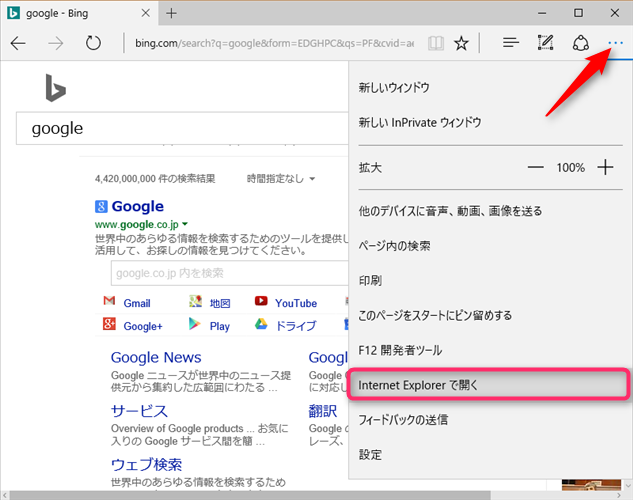
今後はIEではなく、Edgeをメインとして使う事になるでしょうから、早いうちにIEメインで使っていた人は慣れておいた方がいいかもしれませんね。
規定のブラウザをEdgeからIEに変えたい場合は「スタート画面」⇒「設定」⇒「システム」⇒「規定のアプリ」で「Webブラウザ」を変えましょう。

コメント